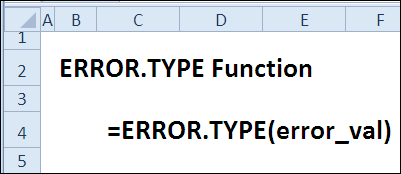Innehåll
Igår på maraton 30 Excel-funktioner på 30 dagar vi letade efter värden med funktionen SLÅ UPP (SE). Idag kommer vi att använda den här funktionen igen för att arbeta med buggarna.
Vi kommer att ägna den 17:e dagen av maraton till studiet av funktionen FEL.TYP (SKRIVFEL). Den kan känna igen typer av fel, och du kan i sin tur använda denna information för att eliminera dem.
Så låt oss titta på informationen och exemplen på hur funktionen används FEL.TYP (FELTYP) i Excel. Om du har ytterligare information eller exempel, vänligen dela dem i kommentarerna.
Funktion 17: ERROR.TYPE
Funktion FEL.TYP (ERROR.TYPE) bestämmer typen av fel genom nummer eller returnerar #AT (#N/A) om inget fel hittas.
Hur kan funktionen ERROR.TYPE användas?
Medelst FEL.TYP (ERROR.TYPE) Du kan:
- identifiera typen av fel.
- hjälpa användare att rätta till fel som uppstår.
Syntax ERROR.TYPE
Funktion FEL.TYP (ERRORTYPE) har följande syntax:
ERROR.TYPE(error_val)
ТИП.ОШИБКИ(значение_ошибки)
- error_val (error_value) är samma fel som måste identifieras.
- koder som returneras av funktionen FEL.TYP (SKRIVFEL):
- 1 ... #NULL! (#TÖMMA!)
- 2 ... # DIV / 0! (#DEL/0!)
- 3 ... #VÄRDE! (#SÅ!)
- 4 ... #REF! (#SSYL!)
- 5 ... # NAMN? (#NAMN?)
- 6 ... #PÅ ETT! (#SIFFRA!)
- 7 ... #AT (#N/A)
- #AT (#N/A) … något annat värde
Traps ERROR.TYPE
Om värdet av argumentet error_val (error_value) är inte ett fel, resultatet av en funktion FEL.TYP (ERROR.TYPE) kommer att vara ett felmeddelande #AT (#N/A). Du kan undvika detta om du använder funktionen FEL (ISERROR) för att leta efter ett fel, som visas i exempel 2.
Exempel 1: Fastställande av typen av fel
Använda funktioner FEL.TYP (ERROR.TYPE) Du kan kontrollera en cell för att avgöra vilken typ av fel den innehåller. Om det inte finns något fel i cellen kommer värdet att returneras istället för en numerisk felkod #AT (#N/A).
=ERROR.TYPE(B3)
=ТИП.ОШИБКИ(B3)
I det här exemplet innehåller cell B3 #VÄRDE! (#VÄRDE!), så feltypen är 3.
Exempel 2: Hjälpa användare att hantera fel
Genom att kombinera FEL.TYP (FELTYP) med andra funktioner kan du hjälpa användare att rätta till fel som visas i en cell. I det här exemplet måste siffror anges i cellerna B3 och C3. Om text skrivs in blir resultatet i D3 ett felmeddelande #VÄRDE! (#VÄRDE!). Om noll anges i cell C3 blir resultatet ett felmeddelande # DIV / 0 (#AVSNITT/0).
I cell D4, funktionen FEL (ISERROR) söker efter ett fel, och FEL.TYP (ERROR.TYPE) returnerar numret för detta fel. Fungera SLÅ UPP (LOOKUP) hittar ett lämpligt meddelande i felkodstabellen med en ledtråd om hur man åtgärdar felet och visar det för användaren.
=IF(ISERROR(D3),LOOKUP(ERROR.TYPE(D3),$B$9:$B$15,$D$9:$D$15),"")
=ЕСЛИ(ЕОШИБКА(D3);ПРОСМОТР(ТИП.ОШИБКИ(D3);$B$9:$B$15;$D$9:$D$15);"")
Här är en tabell över överensstämmelse mellan numeriska felkoder och visade meddelanden: